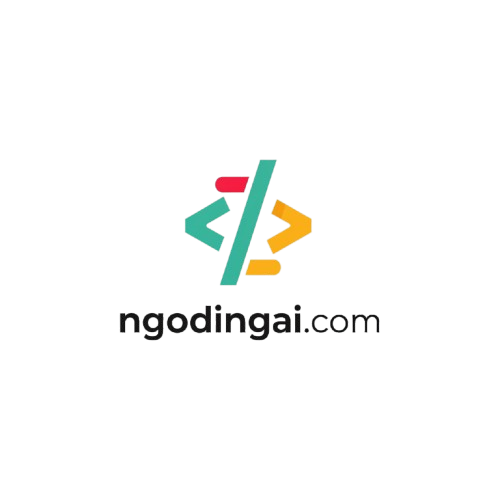Yuk, Kenalan dengan Scratch: Pintu Gerbang Coding untuk Anak!
Sebagai guru yang sudah beberapa tahun ini mencoba berbagai cara mengenalkan coding ke anak-anak, saya menemukan Scratch sebagai game changer. Scratch itu seperti taman bermain digital tempat anak-anak bisa berkreasi tanpa harus pusing dengan kode rumit. Di artikel ini, saya akan ajak teman-teman guru dan juga para siswa untuk mengenal antarmuka dan fitur dasar Scratch. Dari pengalaman saya, modal awal ini cukup untuk membangkitkan rasa ingin tahu dan semangat belajar!
Antarmuka Scratch: Ramah dan Menyenangkan
Pertama kali membuka Scratch, mungkin akan terasa sedikit ramai. Tapi jangan khawatir! Kita bedah satu per satu, ya:
- Menu Bar: Di bagian atas, ada menu untuk menyimpan proyek, mengedit, melihat tutorial, dan lain-lain. Ini standar sih, familiar lah ya.
- Stage (Panggung): Ini adalah tempat karakter (sprite) kita beraksi! Di sini kita bisa melihat hasil kode yang kita buat.
- Sprite List: Di bawah Stage, ada daftar sprite. Sprite itu karakter atau objek yang bisa kita program. Kita bisa menambahkan sprite baru, menghapus, atau mengubah ukurannya.
- Code Area (Area Kode): Nah, ini jantungnya! Di sini kita menata blok-blok kode untuk membuat sprite kita bergerak, berbicara, atau melakukan hal-hal seru lainnya.
- Blocks Palette (Palet Blok): Di sebelah kiri Code Area, ada kumpulan blok kode yang dibagi berdasarkan kategori: Motion (Gerakan), Looks (Tampilan), Sound (Suara), Events (Kejadian), Control (Kendali), Sensing (Penginderaan), Operators (Operator), Variables (Variabel), dan My Blocks (Blok Saya). Mirip puzzle, tinggal tarik dan susun!
Fitur Dasar yang Wajib Dicoba
Setelah tahu letak-letaknya, sekarang kita coba beberapa fitur dasar:
- Menggerakkan Sprite: Pilih sprite kucing (atau sprite lain yang kamu suka), lalu coba tarik blok "move 10 steps" dari kategori Motion ke Code Area. Klik blok itu, dan lihat kucingnya bergerak!
- Mengubah Tampilan: Coba blok "say Hello! for 2 seconds" dari kategori Looks. Klik, dan kucingnya akan mengeluarkan gelembung ucapan! Kita bisa mengubah teksnya juga, lho.
- Menanggapi Kejadian: Tarik blok "when flag clicked" dari kategori Events. Blok ini akan menjalankan kode yang ada di bawahnya saat kita klik bendera hijau di atas Stage. Coba gabungkan dengan blok "move 10 steps", dan kucing akan bergerak saat bendera hijau diklik.
Pengalaman Pribadi: Memulai dari Hal Sederhana
Di kelas, biasanya saya memulai dengan meminta anak-anak menggambar sprite sendiri, lalu mewarnainya. Setelah itu, baru mereka mulai membuat sprite itu bergerak maju-mundur. Sensasi menciptakan sesuatu yang interaktif itu, lho, yang bikin mereka ketagihan! Saya terinspirasi dari pendekatan Mitchel Resnick dan timnya di MIT Media Lab. Mereka benar-benar menekankan pentingnya belajar sambil bermain.
Dengan Scratch, belajar pemrograman di sekolah jadi lebih menyenangkan. Ini bukan cuma sekadar tutorial AI sederhana, tapi pondasi penting untuk memahami konsep logika dan algorima. Ini juga langkah awal untuk mengenalkan AI untuk pendidikan. Jadi, jangan ragu untuk mencoba! Cocok banget untuk coding untuk guru.
Saya sangat terbuka untuk berdiskusi dan berbagi ide! Jika teman-teman punya pengalaman menarik atau ide proyek Scratch, yuk, berbagi di kolom komentar atau kirim pesan langsung. Mari kita kolaborasi dan bikin pembelajaran coding makin seru!
Wah, hebat! Kamu sudah menempuh langkah awal yang luar biasa dalam dunia coding. Jangan simpan ilmu ini sendiri, ya! Bagikan artikel ini ke teman-temanmu agar semakin banyak yang merasakan manfaatnya. Mari berdayakan komunitas edukasi digital!